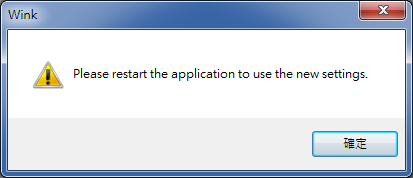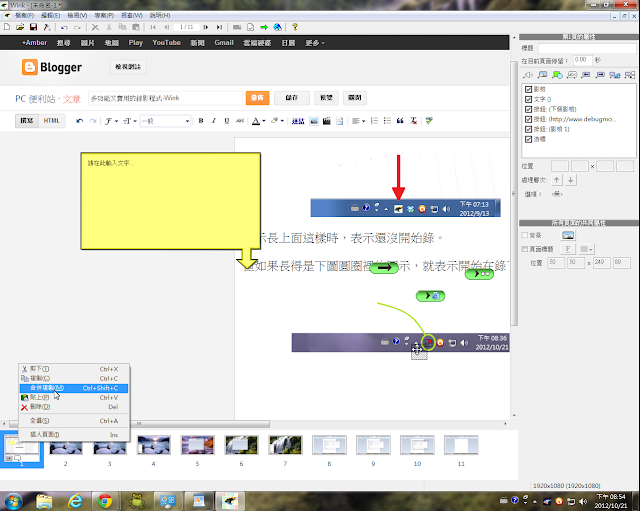Wink的功能還算不錯,還可以加入一些東西 ,甚至可以設定要求使用者按"下一步"鈕以繼續觀看。他最棒的是剪接影片的方法最簡單。
這個其實算是適合來做教學影片用的,因為可以在影片中做一些設定,像是加入文字說明,加入 " 下一步 " 按鈕... 只可惜他只能存成執行檔(.exe),及Flash檔(.swf),不過這樣反適合放在自己的網站上,教育用途方面是很有用的喔。
官方網站 : debugmode.com/wink/
下載點1 : 請按此
下載點2.:請按此
操作教學 (本章將不介紹安裝教學)
Step1 : 開啟Wink 並更改語言為繁體中文。
更改語言後程式會要求重開一次程式。
重新開啟後,就變成中文了!
Step 2 : 建立新的錄影。
你可以在這裡設定待會要錄影時的設定。(e.g. 調整擷取區域、每秒拍幾頁...)
好了之後,程式就會出現這個提示。按"縮小到通知區域"就可以準備錄。
按 Shift+Pause是開始擷取畫面(錄影)。按 Pause 則是擷取一張畫面。
Wink的圖示在通知列。
圖示長上面這樣時,表示還沒開始錄。
但如果長得是下圖圓圈裡的圖示,就表示開始在錄了。
錄完之後,只要再按一次 Shift+Pause ,然後按兩下圖示,再按視窗裡的結束,就可以開始進一步地編緝擷取的影片了。
然後,你就可以很高興地來加東西,刪去東西 ...
他可以加入下一步按鈕,加入文字方塊,更重要的,若要取出其中一張圖片,只要
對著該圖片按右鍵>合併複製,然後再開小畫家則上,就有圖片了。
※若看不清楚圖片,對著此圖片按一下,就可以清楚地看見,看完後按Esc即可。